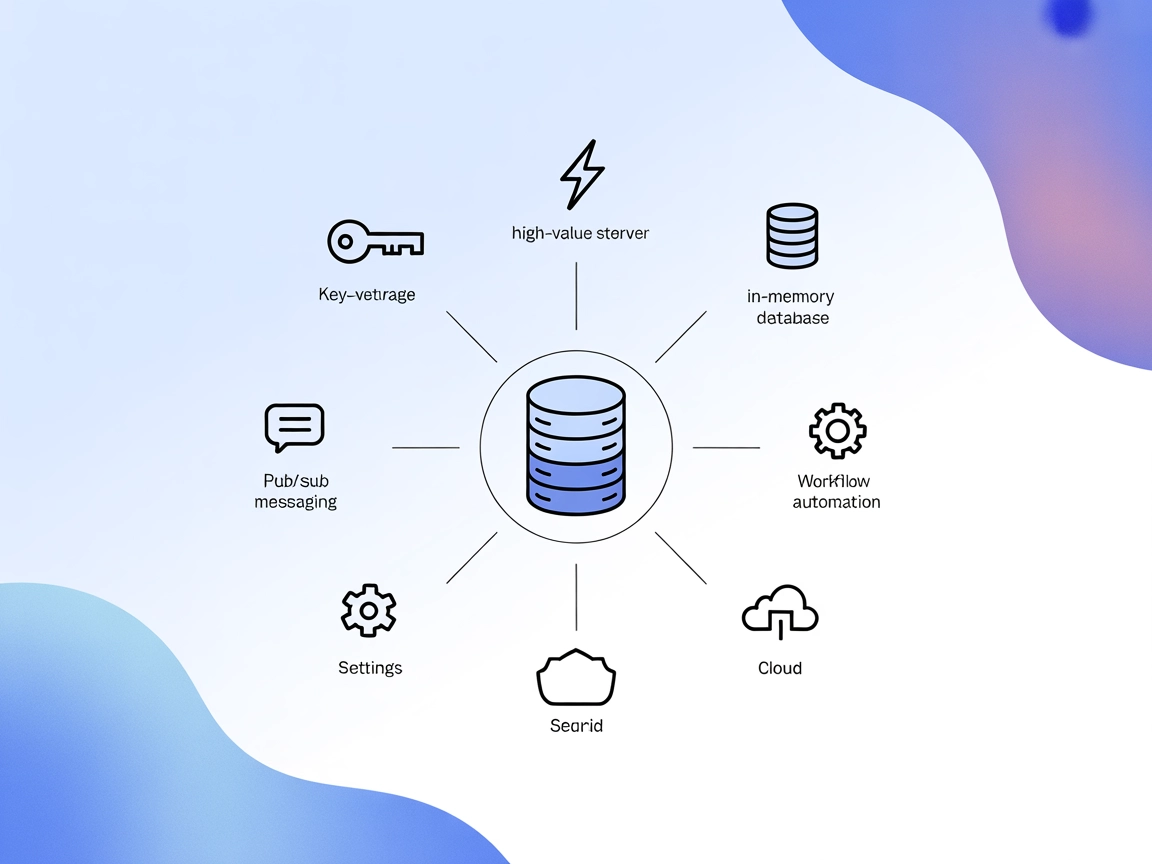MCP-Datenbankserver
Der MCP-Datenbankserver ermöglicht sicheren, programmatischen Zugriff auf beliebte Datenbanken wie SQLite, SQL Server, PostgreSQL und MySQL für KI-Assistenten u...
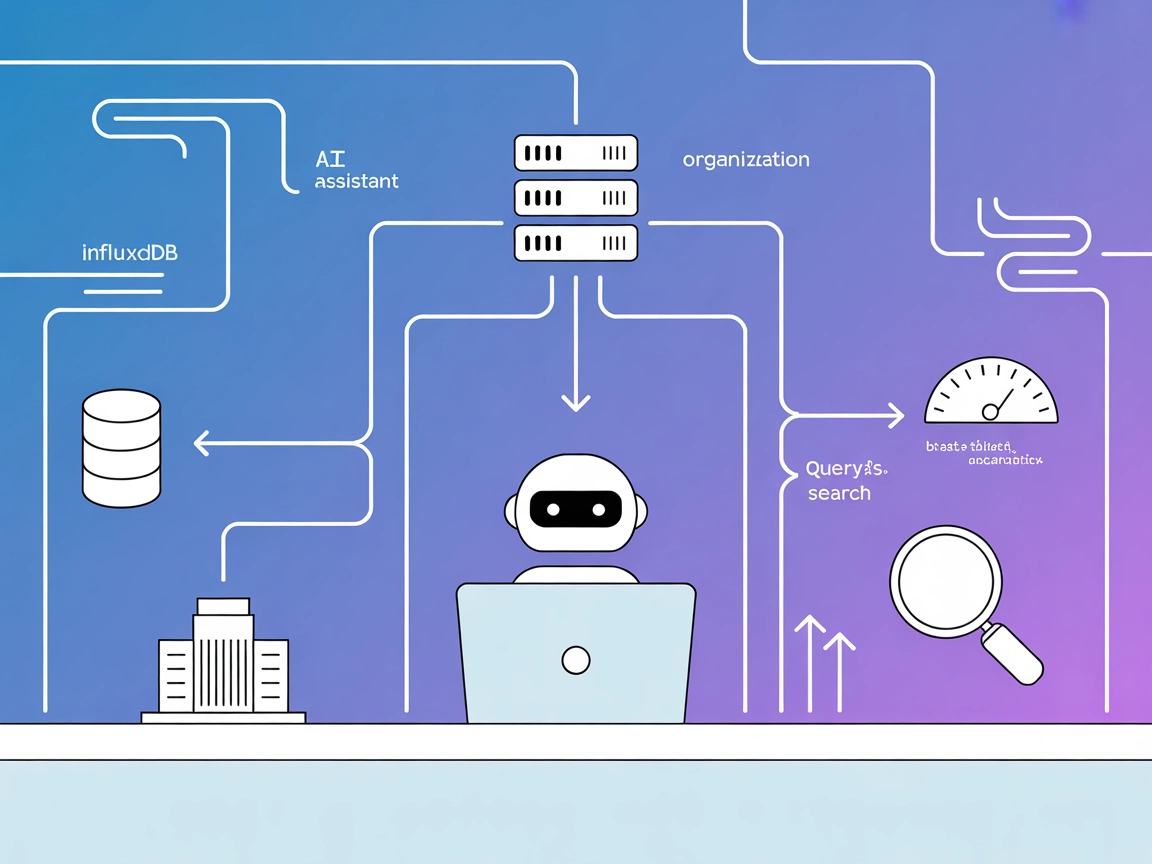
Verbinden Sie Ihre FlowHunt-Flows mit InfluxDB für Echtzeit-Zeitreihenanalysen, automatisierte Datenaufnahme und Datenbankverwaltung – und nutzen Sie KI für intelligentere, automatisierte Einblicke.
FlowHunt bietet eine zusätzliche Sicherheitsschicht zwischen Ihren internen Systemen und KI-Tools und gibt Ihnen granulare Kontrolle darüber, welche Tools von Ihren MCP-Servern aus zugänglich sind. In unserer Infrastruktur gehostete MCP-Server können nahtlos mit FlowHunts Chatbot sowie beliebten KI-Plattformen wie ChatGPT, Claude und verschiedenen KI-Editoren integriert werden.
Der InfluxDB MCP-Server ist ein Model Context Protocol (MCP) Server, der speziell entwickelt wurde, um einen nahtlosen Zugriff auf eine InfluxDB-Instanz über die InfluxDB OSS API v2 zu ermöglichen. Er fungiert als Vermittlungswerkzeug, das KI-Assistenten mit Zeitreihendaten in InfluxDB verbindet und dadurch erweiterte Workflows für Entwickler und KI-Systeme ermöglicht. Über seine standardisierte Schnittstelle stellt der Server sowohl Ressourcen (wie Organisationen, Buckets und Messungen) als auch Tools (wie das Abfragen und Schreiben von Daten) bereit und befähigt KI-Clients, Aufgaben wie das Ausführen von Datenbankabfragen, das Verwalten von Buckets oder die Integration von Zeitreihenanalytik in Anwendungen durchzuführen. Diese robuste Integration stellt sicher, dass Entwickler die Datenverarbeitung automatisieren, ihre Entwicklungsprozesse optimieren und die Intelligenz ihrer Anwendungen durch Echtzeit- und historische Daten aus InfluxDB steigern können.
influxdb://orgs): Zeigt alle in der InfluxDB-Instanz vorhandenen Organisationen an.influxdb://buckets): Listet alle Buckets mit zugehörigen Metadaten auf.influxdb://bucket/{bucketName}/measurements): Listet alle Messungen in einem angegebenen Bucket auf.influxdb://query/{orgName}/{fluxQuery}): Führt eine Flux-Abfrage aus und gibt die Ergebnisse als Ressource zurück.Stellen Sie sicher, dass Node.js auf Ihrem Rechner installiert ist.
Öffnen Sie die Windsurf-Konfigurationsdatei (z.B. windsurf.json oder ähnlich).
Fügen Sie den InfluxDB MCP-Server zum Objekt mcpServers hinzu:
{
"mcpServers": {
"influxdb-mcp": {
"command": "npx",
"args": [
"@idoru/influxdb-mcp-server@latest",
"serve"
]
}
}
}
Speichern Sie die Datei und starten Sie Windsurf neu.
Überprüfen Sie, ob der InfluxDB MCP-Server in der MCP-Serverliste erscheint.
API-Schlüssel absichern
Legen Sie sensible Werte als Umgebungsvariablen ab. Beispiel:
{
"mcpServers": {
"influxdb-mcp": {
"command": "npx",
"args": [
"@idoru/influxdb-mcp-server@latest",
"serve"
],
"env": {
"INFLUXDB_TOKEN": "${INFLUXDB_TOKEN_ENV}"
}
}
}
}
Installieren Sie Node.js, falls noch nicht vorhanden.
Suchen Sie die Konfigurationsdatei von Claude.
Fügen Sie den InfluxDB MCP-Server zu mcpServers hinzu:
{
"mcpServers": {
"influxdb-mcp": {
"command": "npx",
"args": [
"@idoru/influxdb-mcp-server@latest",
"serve"
]
}
}
}
Speichern Sie die Änderungen und starten Sie Claude neu.
Bestätigen Sie die Einrichtung über die Claude-Oberfläche.
API-Schlüssel absichern
(Siehe Windsurf-Beispiel oben.)
Stellen Sie sicher, dass Node.js installiert ist.
Öffnen Sie die Einstellungen oder Konfiguration von Cursor.
Fügen Sie den InfluxDB MCP-Server hinzu:
{
"mcpServers": {
"influxdb-mcp": {
"command": "npx",
"args": [
"@idoru/influxdb-mcp-server@latest",
"serve"
]
}
}
}
Speichern Sie und starten Sie Cursor neu.
Prüfen Sie die Konnektivität des MCP-Servers.
API-Schlüssel absichern
(Siehe Windsurf-Beispiel oben.)
Stellen Sie sicher, dass Node.js installiert ist.
Bearbeiten Sie die Konfigurationsdatei von Cline.
Fügen Sie Folgendes unter mcpServers ein:
{
"mcpServers": {
"influxdb-mcp": {
"command": "npx",
"args": [
"@idoru/influxdb-mcp-server@latest",
"serve"
]
}
}
}
Speichern Sie die Datei und starten Sie Cline neu.
Prüfen Sie, ob der Server in Cline aktiv ist.
API-Schlüssel absichern
(Siehe Windsurf-Beispiel oben.)
MCP in FlowHunt nutzen
Um MCP-Server in Ihren FlowHunt-Workflow zu integrieren, fügen Sie zunächst die MCP-Komponente zu Ihrem Flow hinzu und verbinden Sie sie mit Ihrem KI-Agenten:
Klicken Sie auf die MCP-Komponente, um das Konfigurationspanel zu öffnen. Tragen Sie im Bereich für die System-MCP-Konfiguration Ihre MCP-Serverdaten in folgendem JSON-Format ein:
{
"influxdb-mcp": {
"transport": "streamable_http",
"url": "https://yourmcpserver.example/pathtothemcp/url"
}
}
Nach der Konfiguration kann der KI-Agent diesen MCP als Tool mit Zugriff auf alle Funktionen und Möglichkeiten verwenden. Denken Sie daran, “influxdb-mcp” ggf. durch den tatsächlichen Namen Ihres MCP-Servers zu ersetzen und die URL durch Ihre MCP-Server-Adresse zu ersetzen.
| Abschnitt | Verfügbar | Details/Hinweise |
|---|---|---|
| Übersicht | ✅ | In README.md enthalten |
| Prompt-Liste | ✅ | flux-query-examples, line-protocol-guide |
| Ressourcenliste | ✅ | orgs, buckets, Bucket-Messungen, Flux-Abfrage |
| Tool-Liste | ✅ | write-data, query-data, create-bucket, create-org |
| API-Schlüssel absichern | ✅ | Beispiel für Umgebungsvariablen in Konfigurations-Abschnitt |
| Sampling Support (weniger relevant) | ⛔ | Nicht in der Dokumentation erwähnt |
Auf Grundlage der obigen Informationen ist dieser MCP-Server für die Kernfunktionen der InfluxDB-Integration gut dokumentiert. Ressourcen und Tools sind klar beschrieben, Prompt-Vorlagen sind vorhanden und die Einrichtung ist gut erklärt. Für einige Workflows könnte jedoch die fehlende Dokumentation zu fortgeschrittenen MCP-Features wie Roots und Sampling die Erweiterbarkeit leicht einschränken.
Dies ist ein robuster, praxisnaher MCP-Server für InfluxDB mit klarer Nützlichkeit für Zeitreihendaten und Automatisierungsaufgaben. Für den praktischen Entwickler-Einsatz erzielt er hohe Bewertungen, auch wenn Dokumentation zu fortgeschrittenen MCP-Funktionen fehlt.
| Hat eine LICENSE | ✅ (MIT) |
|---|---|
| Mindestens ein Tool | ✅ |
| Anzahl Forks | 6 |
| Anzahl Sterne | 13 |
Er verbindet FlowHunt (oder andere KI-Assistenten) mit einer InfluxDB-Datenbank und ermöglicht das Abfragen, Schreiben und Verwalten von Zeitreihendaten über eine standardisierte MCP-Schnittstelle – für Analytik, Automatisierung und Workflow-Optimierung.
Es werden Organisationen, Buckets, Bucket-Messungen und direkte Flux-Abfragen unterstützt. Zu den Tools gehören Dateneingabe (Line Protocol), Datenabfragen, das Erstellen von Buckets und Organisationen.
Nutzen Sie das Tool 'write-data' für die automatisierte Aufnahme im Line Protocol oder 'query-data' für erweiterte Flux-Abfragen – alles direkt in FlowHunt-Flows zugänglich.
Ja, Sie sollten Umgebungsvariablen zur Speicherung von API-Tokens oder Geheimnissen verwenden, damit Zugangsdaten nie fest in Konfigurationsdateien hinterlegt werden.
KI-gestützte Zeitreihenanalytik, automatisierte IoT-Telemetrie-Pipelines, Datenbankverwaltung für Organisationen/Buckets und dynamische Datenexploration – alles innerhalb von FlowHunt.
Roots und Sampling sind für diesen Server derzeit nicht dokumentiert, aber alle Kernfunktionen der InfluxDB-Integration werden umfassend unterstützt.
Automatisieren Sie Workflows für Zeitreihendaten und statten Sie Ihre KI-Agenten mit direktem InfluxDB-Zugriff aus – mit dem InfluxDB MCP-Server in FlowHunt.
Der MCP-Datenbankserver ermöglicht sicheren, programmatischen Zugriff auf beliebte Datenbanken wie SQLite, SQL Server, PostgreSQL und MySQL für KI-Assistenten u...
Der MongoDB MCP-Server ermöglicht eine nahtlose Integration zwischen KI-Assistenten und MongoDB-Datenbanken, wodurch direktes Datenbankmanagement, Abfrageautoma...
Der Redis MCP-Server verbindet KI-Assistenten mit Redis-kompatiblen In-Memory-Datenbanken und bietet nahtlosen Key-Value-Speicher, Echtzeit-Messaging und fortsc...
Cookie-Zustimmung
Wir verwenden Cookies, um Ihr Surferlebnis zu verbessern und unseren Datenverkehr zu analysieren. See our privacy policy.